VMwareまたはVirtualBoxにmacOS High Sierraをインストールする必要があるか、またはmacOS High SierraをUSBに焼く必要がある場合、起動可能なmacOS High Sierra ISOファイル が重要な役割を果たします。
ヒント: macOS Tahoeは現在の最新のmacOSバージョンです。 macOS Tahoe ISOファイルも ダウンロードできます。
macOS High Sierra 10.13.6 ISOファイルをブート可能に取得するには、以下の手順に従ってください:
- ステップ1:無料でiBoysoft DiskGeekerをダウンロード、インストール、開く。
ステップ2:内部パーティションを選択し、イメージをダウンロードをクリック。

ステップ3:macOS 10.13 High Sierraを選択し、取得をクリック。
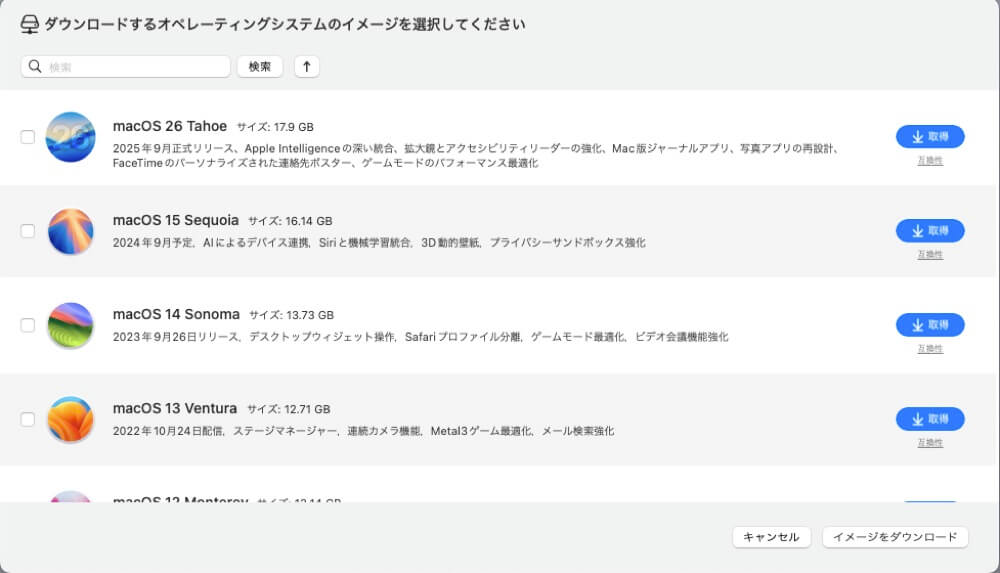
ステップ4:macOS High Sierra DMGファイルがダウンロードされたら、ターミナルを開き、ISOファイルに変換します。
ステップ5:以下のコマンドを順番に実行します。hdiutil convert dmg_file_path -format UDTO -o ~/Desktop/High\ Sierra.cdrmv ~/Desktop/High\ Sierra.cdr ~/Desktop/High\ Sierra.iso
* このアプリはmacOS High Sierraのブート可能なUSBインストーラーも作成できます。これを行うには、外部ドライブを接続し、それを選択し、ブートディスクを作成してから、High Sierraブートドライブを作成するための手順に従います。
macOS 10.13 High SierraのISOファイルをオンラインリソースから直接ダウンロードしたいだけの場合は、このまま読み進めてください。また、起動可能なmacOS High SierraのISOファイルの作成方法については、次のセクションで詳しく説明します。
VirtualBox/VMware用にmacOS High Sierra ISOファイルを直接ダウンロード
macOS High Sierra ISOファイルは、macOS 10.13 High Sierraのブート可能なインストールファイルを含む.iso形式のディスクイメージファイルです。一般的には、ブート可能なUSBドライブや仮想マシンを作成するために使用されます。
High Sierra 10.13 ISOファイルをダウンロードするためのリンクはこちらです:
macOS High Sierra ISOダウンロード64ビット
VirtualBox/VMware用macOS High Sierra ISOダウンロード
macOS High Sierra 10.13.5 ISOファイルダウンロード
macOS 10.13 ISOファイルをダウンロードするのを支援するために共有してください!
起動可能なmacOS High Sierra 10.13.6 ISOファイルを作成する
macOS High Sierra 10.13.6のISOファイルを入手して最新バージョンのHigh Sierraをインストールしたい場合は、ISOファイルを自分で作成することを検討してください。これにより、macOS High Sierra.isoファイルが起動可能で、ウイルスフリーであることが保証されます。
macOS High Sierra 10.13.6の起動可能なISOファイルの作成方法:
ステップ1:macOS High Sierra 10.13.6ブータブルDMGファイルをダウンロード
- iBoysoft DiskGeekerを無料ダウンロードして起動します。
- Macintosh HD - Dataまたは他の内部パーティションを選択して、イメージをダウンロードをクリックします。
- 下にスクロールしてmacOS 10.13 High Sierraインストーラーを選択し、取得をクリックしてダウンロードします。
ステップ2:macOS 10.13 High Sierra.dmgファイルをHigh Sierra.isoファイルに変換
- macOS 10.13 High Sierra.dmgファイルをダウンロードしたら、ターミナルを開きます。以下のコマンドを入力してEnterキーを押すと、macOS High SierraのDMGファイルがCDRファイルに変換されます。hdiutil convert dmg_file_path -format UDTO -o ~/Desktop/High\ Sierra.cdr
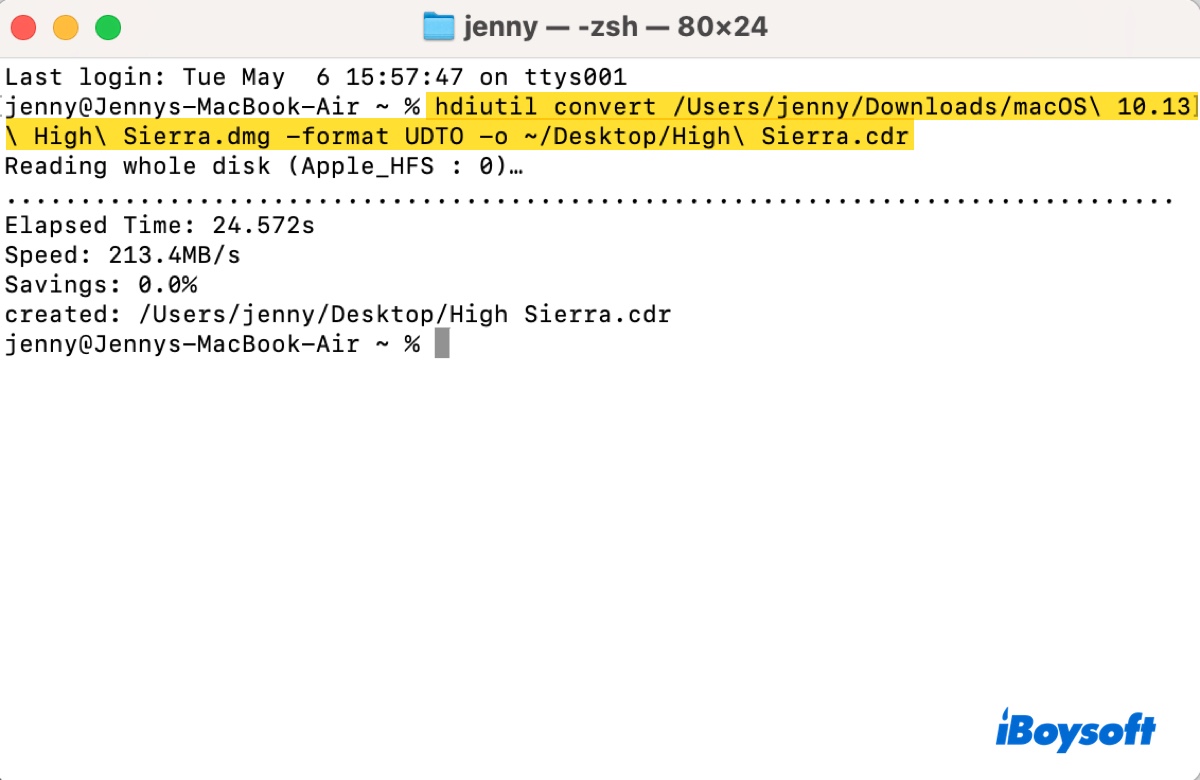
****コマンドの詳細****
- hdiutil: hdiutil は、macOS のコマンドラインユーティリティで、ディスクイメージの操作に使用されます。ディスクイメージのマウント、操作、作成、および異なるフォーマット間の変換が可能です。
- convert: これは `hdiutil` のサブコマンドで、実行するアクションを指定します。この例では、ディスクイメージをあるフォーマットから別のフォーマットに変換することを示します。
- dmg_file_path: これは、変換する macOS High Sierra.dmg ファイルへの実際のファイルパスに置き換えるプレースホルダです。`.dmg` フォーマットは、macOS アプリケーションやディスクイメージで一般的に使用されます。
- -format UDTO: このオプションは、ファイルを変換するフォーマットを指定します。UDTO は「Universal Disk Image Format」(UDIF)ファイルフォーマットの略で、さまざまなオペレーティングシステムで読み取り可能なディスクイメージを作成するために使用されます。
- -o ~/Desktop/High\ Sierra.cdr:
-o は、変換後のファイルの出力ファイル名と保存場所を指定します。
~/Desktop/High\ Sierra.cdr は、変換後のファイルがユーザーのデスクトップに「High Sierra.cdr」という名前で保存されることを示します。「High Sierra」のスペースの前にバックスラッシュ (`\`) を付けるのは、コマンドが名前全体を単一の引数として正しく解釈できるようにするためです。スペースがないと、コマンド構造が崩れる可能性があります。
その後、次のコマンドを使用して、High Sierra.cdrファイルの名前をHigh Sierra.isoに変更します:
mv ~/Desktop/High\ Sierra.cdr ~/Desktop/High\ Sierra.iso

****コマンドの詳細****
- mv: ファイルやディレクトリの移動、または名前変更に使用するコマンドです。
- ~/Desktop/High\ Sierra.cdr: macOS High Sierra CDRファイルのファイルパスです。
- ~/Desktop/High\ Sierra.iso: CDRファイルを移動し、ISOに名前変更する先のパスです。
~ は現在のユーザーのホームディレクトリを表します。
Desktopはホームディレクトリ内のフォルダです。
High\ Sierra.iso は、移動先に作成するファイル名です。バックスラッシュ (\) はファイル名内のスペースをエスケープするために使用され、コマンドが「High Sierra.iso」を単一のファイル名として解釈できるようにします。
ステップ3:macOS High Sierra 10.13.6 ISOファイルを使用する
これで、macOS High Sierra 10.13.6 ISOファイルがデスクトップ上に作成され、自由に使用できるようになりました。例えば、MacでISOファイルから起動可能なUSBを作成したり、仮想マシンにアップロードしてWindows PCにmacOS High Sierraをインストールしたりできます。
DMGファイルが必要ですか?macOS High SierraのDMGファイルを直接ダウンロードするか、MacでISOファイルをDMGファイルに変換してください。
この記事を共有して、macOS 10.13 High Sierraの起動可能なISOファイルをダウンロードする必要がある方のために役立ててください!
